Izdzēšot failu no atmiņas glabāšanas ierīces, ir tikai atsauce uz faila datiem Failu sadales tabula ir atzīmēts kā izdzēsts. Kamēr un kamēr vien tajā nav rakstīts vairāk datu, saturs no diska netiek izdzēsts, un to var atgūt, atkal padarot to redzamu failu sistēmā. Pandoras atveseļošanās ļauj atrast un atgūt visu veidu izdzēstosfaili no atmiņas glabāšanas ierīcēm. Tas nodrošina jūs ar viegli sekojošu vedni, kas sniedz norādījumus par atkopšanas procesu. Lietojumprogramma skenē jūsu atmiņas diskus un izveido esošo un izdzēsto failu indeksu, ko pēc tam var atgūt lietotāja norādītā vietā. Varat izmantot meklēšanu, lai atrastu izdzēstu failu, ja atceraties pilnu vai daļēju faila nosaukumu, faila lielumu, datnes izveides datumu vai pēdējās piekļuves datumu. Pandora atkopšana ļauj priekšskatīt attēlu un teksta failus pirms atkopšanas.
Atkopšanas process ir diezgan vienkāršs, jo vednis ved jūs cauri visam procesam. Palaižot lietojumprogrammu, tajā tiek lūgts pārbaudīt Atkritne lai pārliecinātos, ka izdzēstie faili tiešām tiek noņemti. Ja atkritnē nevarat atrast failus, atlasiet Nē, es neatradu savus failus un noklikšķiniet uz Nākamais.

Nākamajā darbībā tas sniedz jums visu ar datoru savienoto atmiņas disku sarakstu. Atlasiet disku, kurā vēlaties skenēt izdzēstos datus, un noklikšķiniet uz Nākamais.
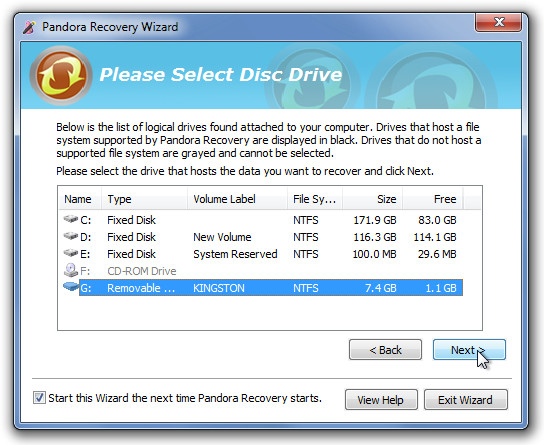
Tagad atlasiet atkopšanas metodi no Pārlūkot (ja vēlaties pārlūkot disku un pārskatīt atsevišķas mapes un failus), Meklēt (ja vēlaties meklēt vajadzīgos datus, izmantojot pilns vai daļējs faila nosaukums, faila lielums, datnes izveides datums vai fails pēdējās piekļuves datums) un Dziļā skenēšana (lai skenētu diskdziņa virsmu noteiktu veidu failiem). Izvēlieties vēlamo metodi un noklikšķiniet uz Nākamais. Dialoglodziņš parādīs procesa kopējo gaitu un atlikušo laiku.
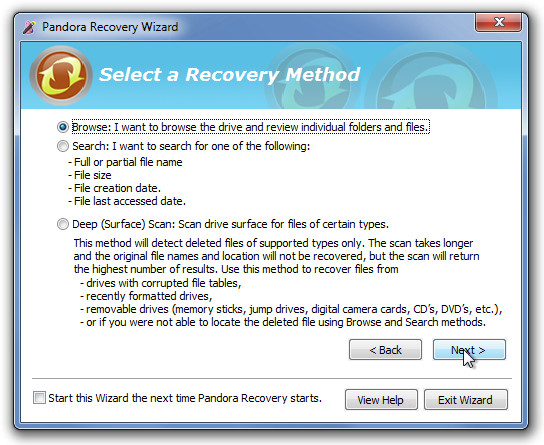
Kad skenēšana ir pabeigta, jūs varat pārlūkotvisi faili, kas atrasti jūsu atmiņas ierīcē. To failu nosaukumi, kurus var atgūt bez jebkādām problēmām, tiek parādīti melnā krāsā, savukārt pārrakstītie un neizgūstamie faili ir sarkanā krāsā. Ar peles labo pogu noklikšķiniet uz faila nosaukuma un atlasiet Atgūt lai atgūtu failus.
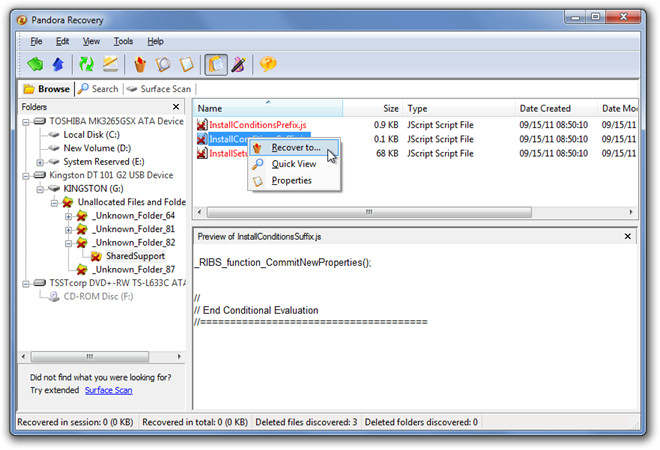
Ievadiet mapes ceļu, kurā vēlaties atgūt failus, vai noklikšķiniet uz Pārlūkot lai izvēlētos esošu mapi. Varat arī izvēlēties, vai vēlaties atgūties faila atribūti (Arhīvs, slēpts, sistēma utt.) Un alternatīvas datu plūsmas ar failu.
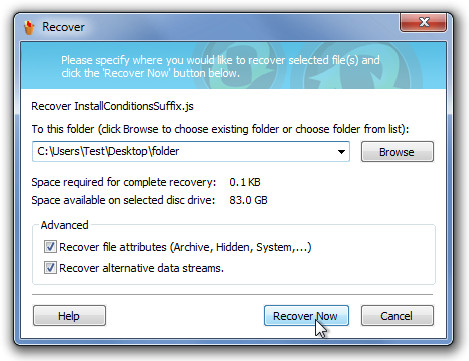
Pandora atkopšana ir līdzīga iepriekšējaipārskatīts Recuva, taču šī lietojumprogramma piedāvā attēlu un teksta failu priekšskatījumus pirms atkopšanas procesa sākšanas. Pandora atkopšana darbojas ar visu Windows versiju.
Lejupielādējiet Pandora atkopšanu













Komentāri